宽带故障了怎么办?自己解决的方式有哪些?
- 经验技巧
- 2025-02-19
- 15
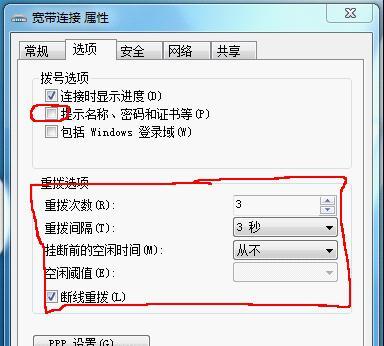
随着互联网的普及,我们已经离不开高速宽带,但宽带故障时常发生,给我们的生活和工作带来诸多麻烦。然而,不必担心,本文将为您介绍一些解决宽带故障的关键技巧,让您能够轻松自己...
随着互联网的普及,我们已经离不开高速宽带,但宽带故障时常发生,给我们的生活和工作带来诸多麻烦。然而,不必担心,本文将为您介绍一些解决宽带故障的关键技巧,让您能够轻松自己解决网络问题。
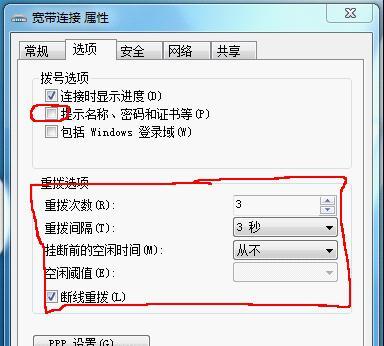
一、无法连接网络
如果您的电脑无法连接到网络,首先检查电缆连接是否牢固。确保网线与路由器或调制解调器连接良好,如发现松动或断开,重新插拔以保证连接可靠。
二、重启路由器或调制解调器
有时候,宽带故障可能是由于路由器或调制解调器出现问题所致。您可以尝试将其关机并等待几分钟后重新开机。这样可以重置设备并修复一些常见的连接问题。
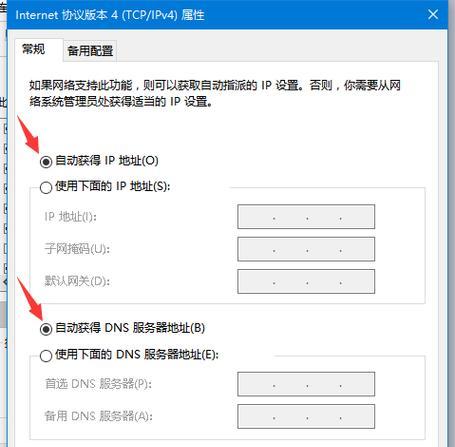
三、检查电源和指示灯状态
确认路由器或调制解调器的电源线是否插好,并检查其指示灯状态。通常,正常工作时,电源灯、互联网灯和信号灯都会亮起。如果出现异常,可以根据设备说明书查找相应的故障解决方法。
四、检查设备IP地址
有时候,宽带故障可能是由于设备IP地址冲突所致。您可以打开命令提示符窗口,输入“ipconfig”命令查看当前IP地址,并确保其与路由器的IP地址不冲突。如果发现冲突,可以手动修改设备的IP地址。
五、更新驱动程序
过时的驱动程序也可能导致宽带故障。您可以打开设备管理器,找到网络适配器,右键点击选择“更新驱动程序”。系统会自动搜索并安装最新的驱动程序。

六、清除DNS缓存
DNS缓存也可能导致宽带故障。您可以打开命令提示符窗口,输入“ipconfig/flushdns”命令清除DNS缓存。然后重启计算机,尝试重新连接网络。
七、安全模式启动
如果无法解决宽带故障,您可以尝试在安全模式下启动计算机。安全模式可以排除系统软件冲突导致的问题,从而更容易找到问题所在并进行修复。
八、排除防火墙问题
防火墙设置不正确也可能导致宽带故障。您可以暂时关闭防火墙,然后再次尝试连接网络。如果可以连接,说明问题是由防火墙导致的,您可以重新设置防火墙规则以允许网络访问。
九、使用诊断工具
大部分路由器和调制解调器都提供了自带的诊断工具,您可以使用这些工具进行故障排查和修复。具体的使用方法可以参考设备说明书或在厂商官网上查询。
十、重置路由器或调制解调器
如果以上方法都无法解决宽带故障,您可以考虑重置路由器或调制解调器。重置将会恢复设备到出厂设置,但会清除您之前的设置和配置,请确保提前备份重要数据。
十一、联系宽带运营商
如果您尝试了以上方法仍无法解决宽带故障,那么可能是网络服务提供商的问题。这时候,您可以联系宽带运营商,向他们报告故障,并请他们派人来解决。
十二、找专业技术人员
如果您对宽带故障的解决办法不太熟悉,或者尝试了以上方法仍然无法解决问题,那么最好找专业技术人员来帮助您解决宽带故障。
十三、备用网络设备
如果您经常遇到宽带故障,那么准备一个备用的路由器或调制解调器可能会有所帮助。这样可以在故障时快速更换设备,不会中断您的网络连接。
十四、不断学习和更新知识
互联网技术发展日新月异,宽带故障的解决方法也在不断更新。作为用户,不断学习和更新相关知识,可以更好地应对和解决宽带故障。
十五、
解决宽带故障并不是一件困难的事情,只要掌握一些关键技巧,我们就能够自己解决大部分的网络问题。通过检查连接、重启设备、更新驱动程序等方法,我们可以迅速恢复网络连接,并保持高效的互联网体验。同时,如果遇到难以解决的问题,我们也可以寻求专业技术人员的帮助,或者联系宽带运营商来解决故障。通过不断学习和更新知识,我们可以更好地应对未来的宽带故障,并保证我们的网络畅通无阻。
本文链接:https://www.taoanxin.com/article-7599-1.html

